1、 如图所示,新建一个Excel文档,并制作如图所示的表格。

2、 选择F3单元格,单击菜单栏“公式”——数学和三角函数——SIN,如图所示。
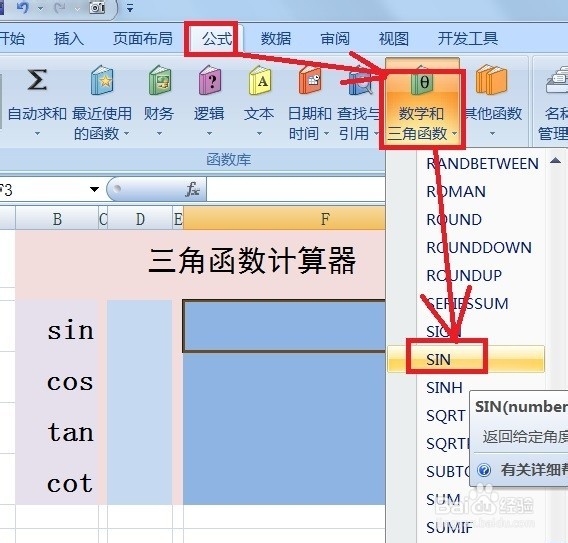
3、 在数值框中输入“D3”并单击“确定”按钮,如图所示。
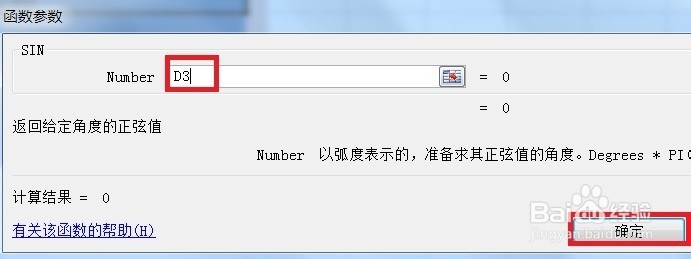
4、 选择F4单元格,单击菜单栏“公式”——数学和三角函数——COS,如图所示。
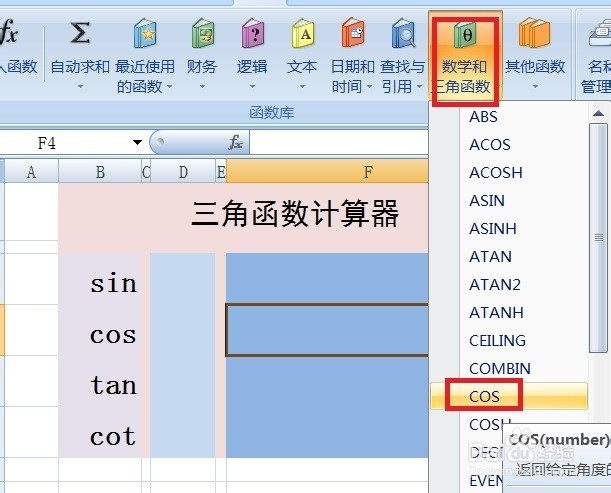
5、 在数值框中输入“D4”并单击“确定”按钮,如图所示。
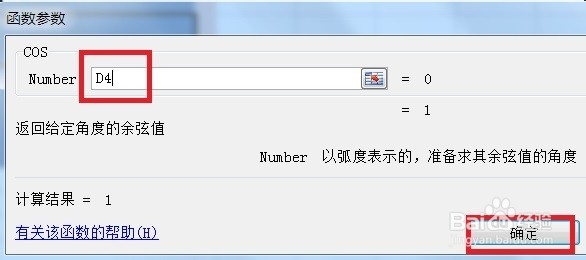
6、 选择F5单元格,单击菜单栏“公式”——数学和三角函数——TAN,如图所示。
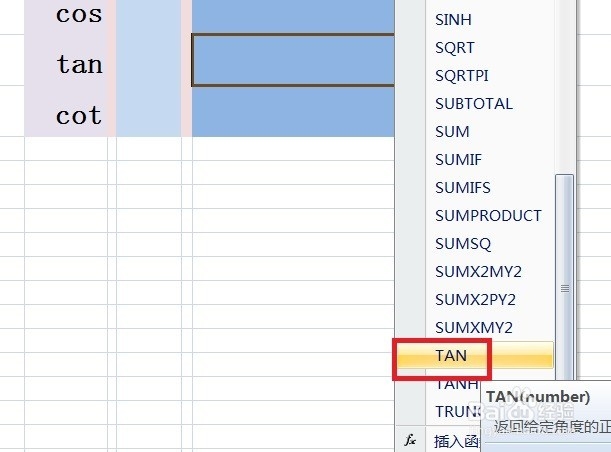
7、 在数值框中输入“D5”并单击“确定”按钮,如图所示。

8、 选择F5单元格,并输入公式“=1/TAN(D6)”,如图所示。
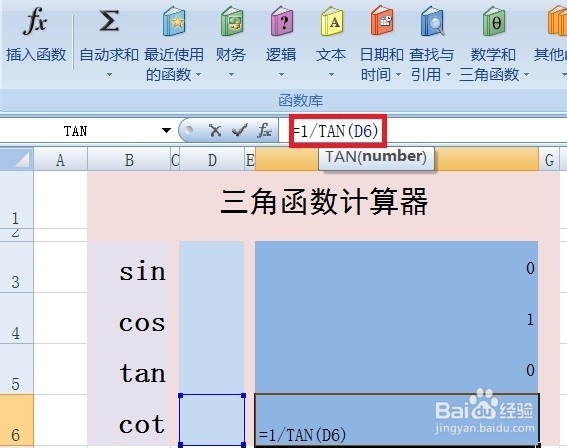
9、 现在输入数据,回车就可以看到计算结果了。

